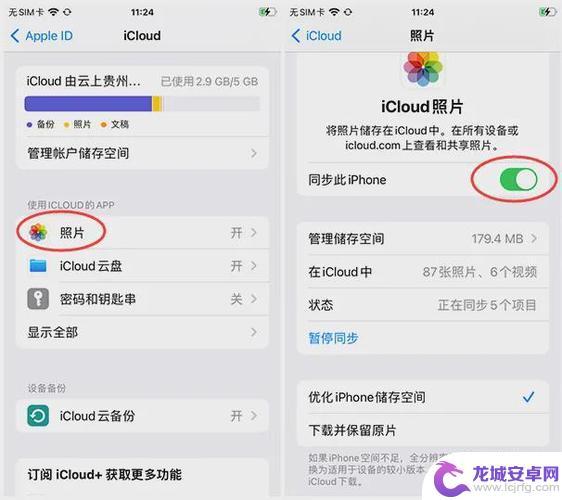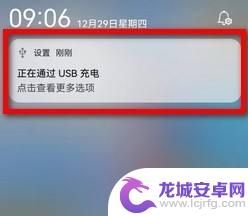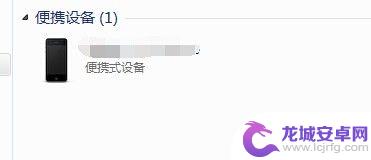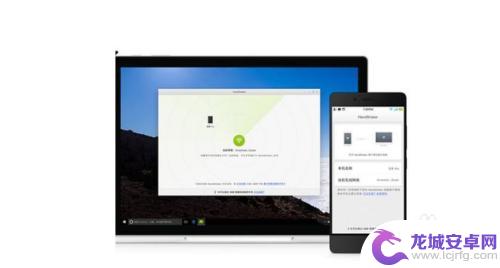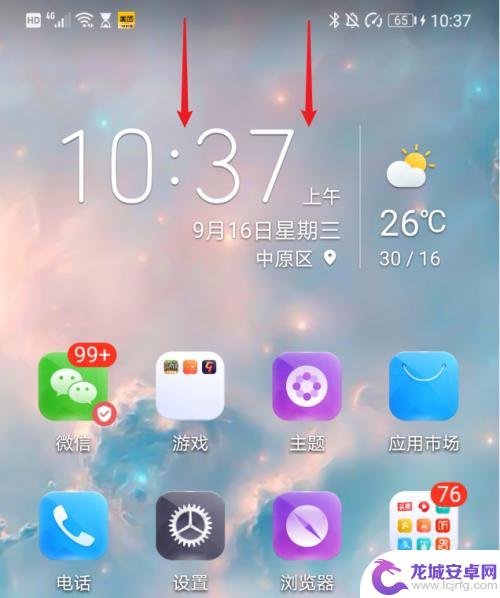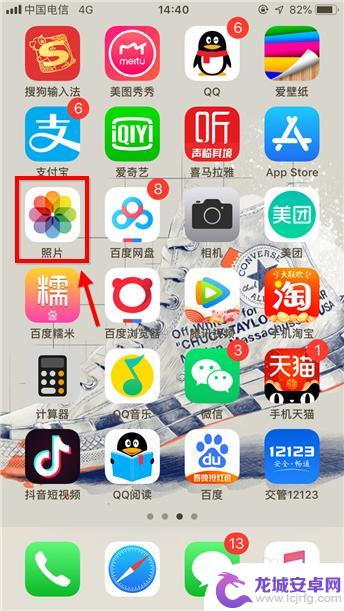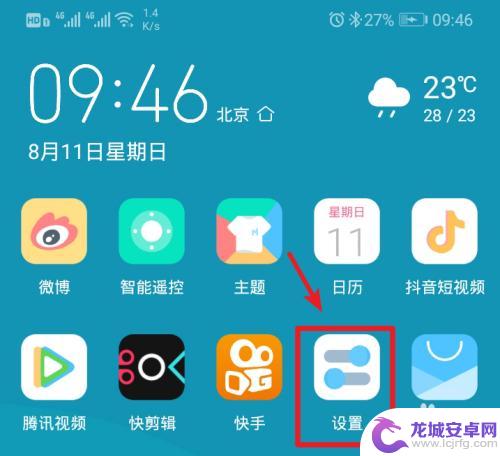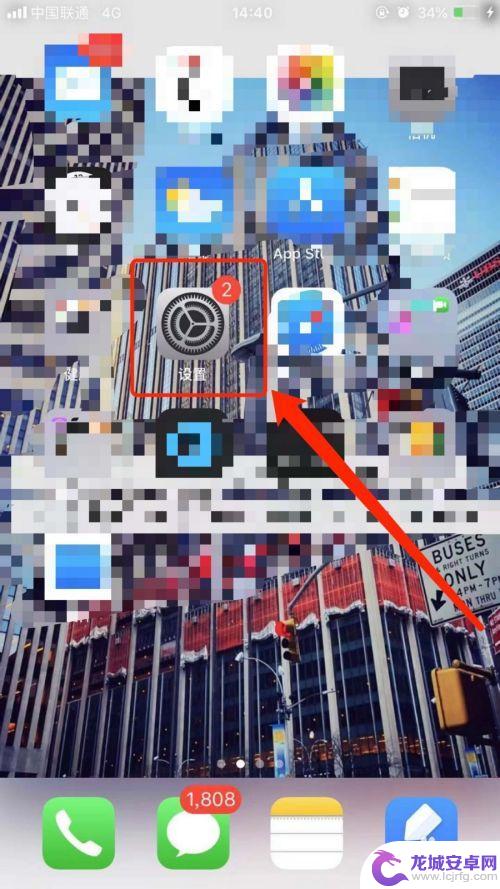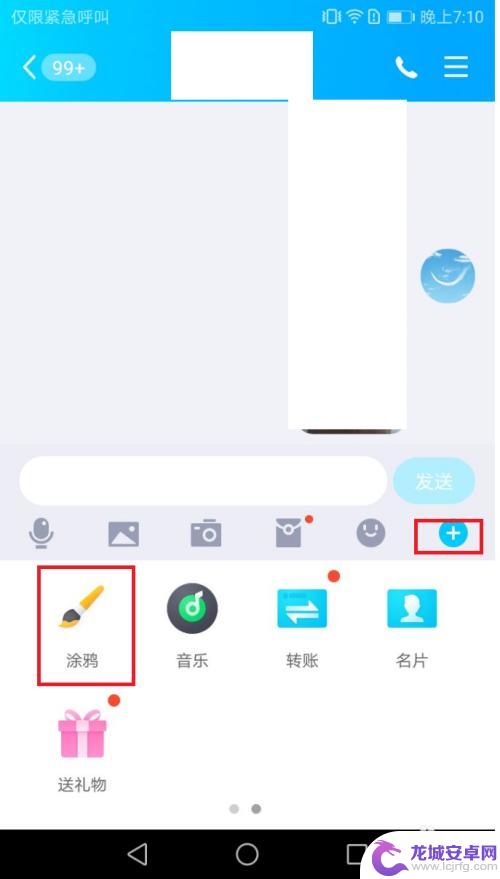苹果手机的相片怎么传到电脑上 如何在电脑上导入苹果手机中的照片
苹果手机已成为我们生活中不可或缺的一部分,而其中的照片更是记录了我们生活中的点点滴滴,随着照片数量的不断增加,我们常常需要将这些珍贵的回忆传输到电脑上进行备份或编辑。如何才能将苹果手机中的照片轻松传输到电脑上呢?本文将为您详细介绍几种简单的方法,帮助您解决这一问题。无论您是想要通过数据线连接,还是借助无线传输的方式,都能在本文中找到适合您的解决方案。让我们一起来了解吧!
如何在电脑上导入苹果手机中的照片
具体步骤:
1.有usb数据线苹果手机的相片怎么传到电脑上方法一:
手机连接数据线之后连接电脑,打开我的电脑。有可能会找到一个便携设备标志,这就是你的手机,说明手机连接电脑成功了。
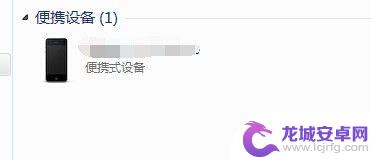
2.一直双击,一直往里面点。直到最后一个文件夹,就能找到手机中的照片了,然后把照片复制,粘贴就好了,需要注意的一点是,有的时候需要一张一张的复制,全部复制的时候有时候会不成功。
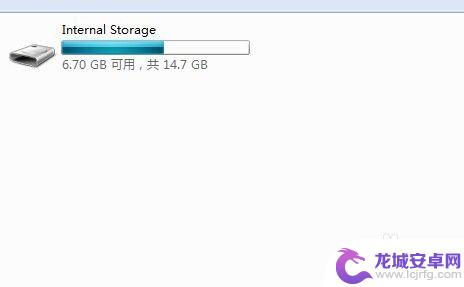
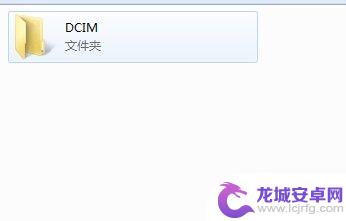
3.有usb数据线苹果手机的相片怎么传到电脑上方法二:
如果方法一不成功,那么就需要安装一个软件。itools,当然,安装itools之前需要先安装itunes。安装完之后打开。能看到设备信息就说明成功了。
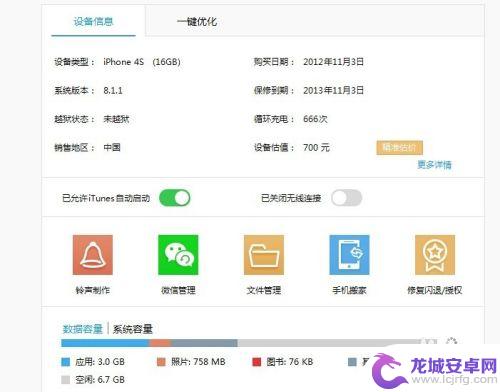
4.分别点击两处的照片,就能看到你手机里面的照片了,选择照片之后,点击上方的导出,就能很轻松的导入到电脑了。
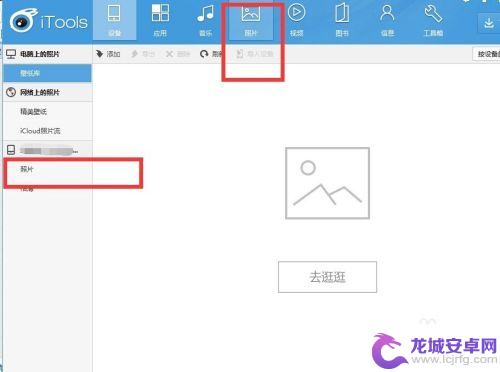
以上就是苹果手机的照片如何传输到电脑的全部内容,如果你遇到这种情况,可以按照以上步骤解决问题,非常简单快速。
相关教程
-
苹果手机怎样上传相片 苹果手机照片导入电脑的三种方法
苹果手机作为一款备受欢迎的智能手机,拥有出色的拍照功能,而用户拍摄的照片往往需要导入到电脑中进行保存或编辑,苹果手机上传相片至电脑有三种方法:通过iTunes、使用iCloud...
-
手机照片一键导入电脑oppo oppo手机如何通过应用程序传照片到电脑上
随着手机摄影的普及,人们拍摄的照片数量也越来越多,手机存储空间有限,为了释放空间并备份重要照片,将手机照片传输到电脑上已经成为一种常见需求。对于O...
-
苹果手机上的照片如何导入电脑 苹果手机照片上传到电脑方法
在日常生活中,我们经常会用苹果手机拍摄美好的瞬间,但是手机的存储空间有限,导入电脑是一个不错的选择,苹果手机上的照片如何导入电脑呢?其实方法非常简单。通过连接数据线或者使用iC...
-
把安卓手机照片导入平板 如何把手机相册里的照片传到平板电脑上
在日常生活中,我们经常会遇到需要将手机里的照片传输到平板电脑上的情况,虽然安卓手机和平板电脑都是智能设备,但它们之间并不是直接连接的。我们需要借助一些方法来实现照片的传输。接下...
-
如何把手机上照片传到电脑上 怎样将手机里的照片传到电脑上
随着智能手机的普及,我们拍摄和保存照片的方式也发生了变化,有时我们希望将手机上的照片传输到电脑上进行编辑、备份或分享。如何才能轻松地将手机里的照片传...
-
华为手机如何发相片到电脑 华为手机怎么通过USB连接将照片和视频导入到电脑
在日常生活中,我们经常会使用华为手机拍摄照片和录制视频,但是在需要将这些珍贵的回忆保存到电脑上时,很多人可能会感到困惑,华为手机通过USB连接将照片和视频导入到电脑非常简单。只...
-
苹果怎么把手机图片旋转 苹果手机图片如何旋转角度
苹果手机是许多人喜爢使用的智能手机品牌之一,其拍摄的照片质量优秀,但有时候我们拍摄的照片可能需要旋转角度来调整方向,苹果手机如何旋转照片呢?在使用苹果手机时,我们可以通过简单的...
-
怎么把手机热点连接电脑上网 笔记本电脑连接手机热点设置
随着移动互联网的普及,手机热点已经成为我们上网的重要方式之一,想要将手机热点连接到笔记本电脑上网,只需简单的几个步骤即可轻松实现。在设置界面中找到个人热点选项,开启热点功能并设...
-
苹果手机阅图怎么设置 iPhone苹果手机如何设置允许应用访问相册权限
iPhone手机在使用时,有时候需要允许应用访问相册权限来实现一些功能,比如上传照片、保存图片等操作,苹果手机的设置相对简单,用户只需要在设置中找到相册权限选项,然后根据自己的...
-
怎么做gif动画手机 手机怎么制作动态图
在当今社交媒体充斥着各种形式的动态图片和GIF动画的时代,制作自己的动态图已经成为一种时尚和趋势,而如何在手机上制作出精美的GIF动画已经成为许多人关注的焦点。无论是想要记录生...